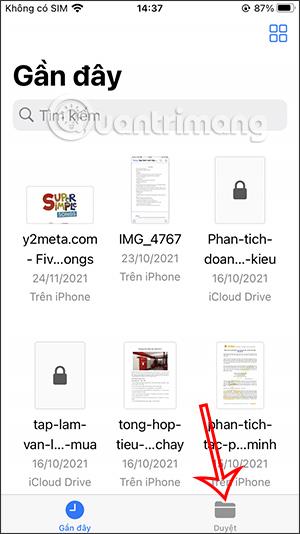Filer-applikasjonen på iPhone er et effektivt filbehandlingsprogram med alle de grunnleggende funksjonene for å administrere alle filene på enheten. Med Filer-applikasjonen kan vi opprette nye mapper for å lagre filer og administrere filer i henhold til forskjellige innholdselementer. Artikkelen nedenfor vil veilede deg til å opprette en ny mappe i Filer på iPhone.
Instruksjoner for å lage mapper i Filer iPhone
Trinn 1:
I grensesnittet på iPhone klikker du på Filer-applikasjonen. Så i applikasjonsgrensesnittet må du klikke på Bla gjennom nedenfor.

Steg 2:
Ved å bytte til grensesnittet for Bla gjennom klikker vi på ikonet med 3 prikker øverst til høyre. Vis nå listen over alternativer som vist nedenfor, brukeren klikker på Ny mappe .


Trinn 3:
Deretter skriver vi inn et nytt navn for denne mappen og klikker på Ferdig nedenfor for å lagre denne nye mappen.


Hvis du trykker og holder den nyopprettede mappen, vises alternativene som vist nedenfor.

Trinn 4:
For å flytte en fil til mappen du nettopp opprettet, trykk lenge på den filen . Når vi viser listen over alternativer for filen, klikker vi Flytt .


Trinn 5:
Du vil nå se 2 mappealternativer på iCloud og på iPhone. Klikk der den nyopprettede mappen ligger, og klikk deretter på den mappen for å flytte filen. Klikk til slutt på Kopier for å overføre den valgte filen, og du er ferdig.


Den resulterende filen vil vises i mappen som vist.

Vi kan lage mange forskjellige filbehandlingsmapper i Filer-applikasjonen, avhengig av hvordan vi ønsker å lagre filer for enkel administrasjon.